Es gibt Situationen, in denen du einem Nutzer auf YouTube lieber aus dem Weg gehen möchtest. Sei es, weil der Nutzer immer wieder durch negative Kommentare auffällt oder dich persönlich angreift. YouTube bietet eine einfache Möglichkeit, solche Nutzer zu blockieren. In dieser Anleitung erfährst du, wie du im Handumdrehen einen Nutzer blockieren und gegebenenfalls auch wieder entblocken kannst.
Wichtigste Erkenntnisse
- Gehe zu dem Video, in dem der ungewünschte Nutzer kommentiert hat.
- Blockiere den Nutzer direkt über die Kommentare.
- Entblockiere den Nutzer über die Einstellungen im YouTube Studio.
- Du kannst auch Nutzer über ihre Kanal-URL blockieren.
Schritt-für-Schritt-Anleitung
Um einen Nutzer zu blockieren, beginne damit, das spezifische Video aufzurufen, in dem die Person Kommentare hinterlassen hat.
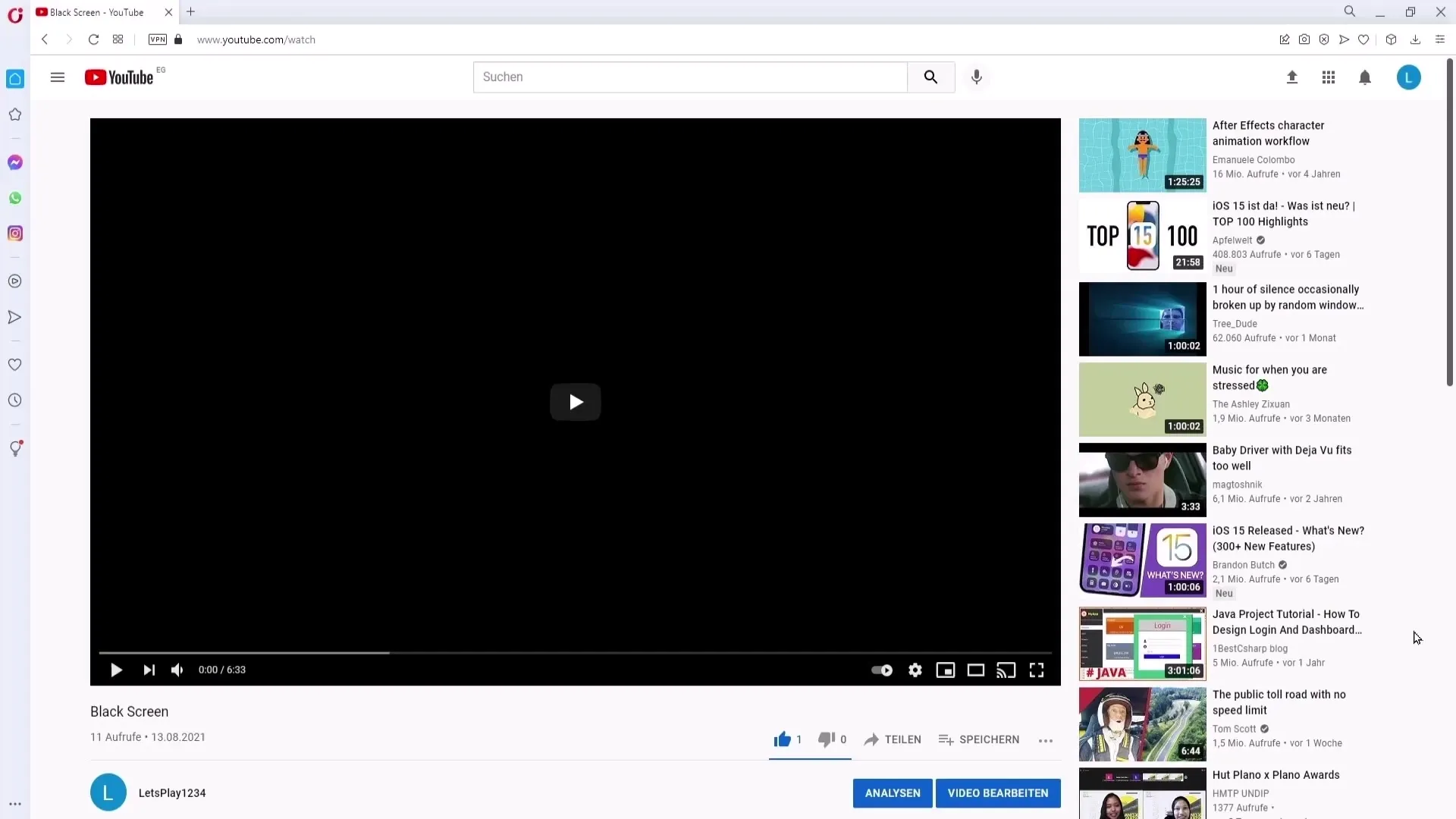
Scrolle nun nach unten bis zu den Kommentaren. Dort findest du den Kommentar des Nutzers, den du blockieren möchtest.
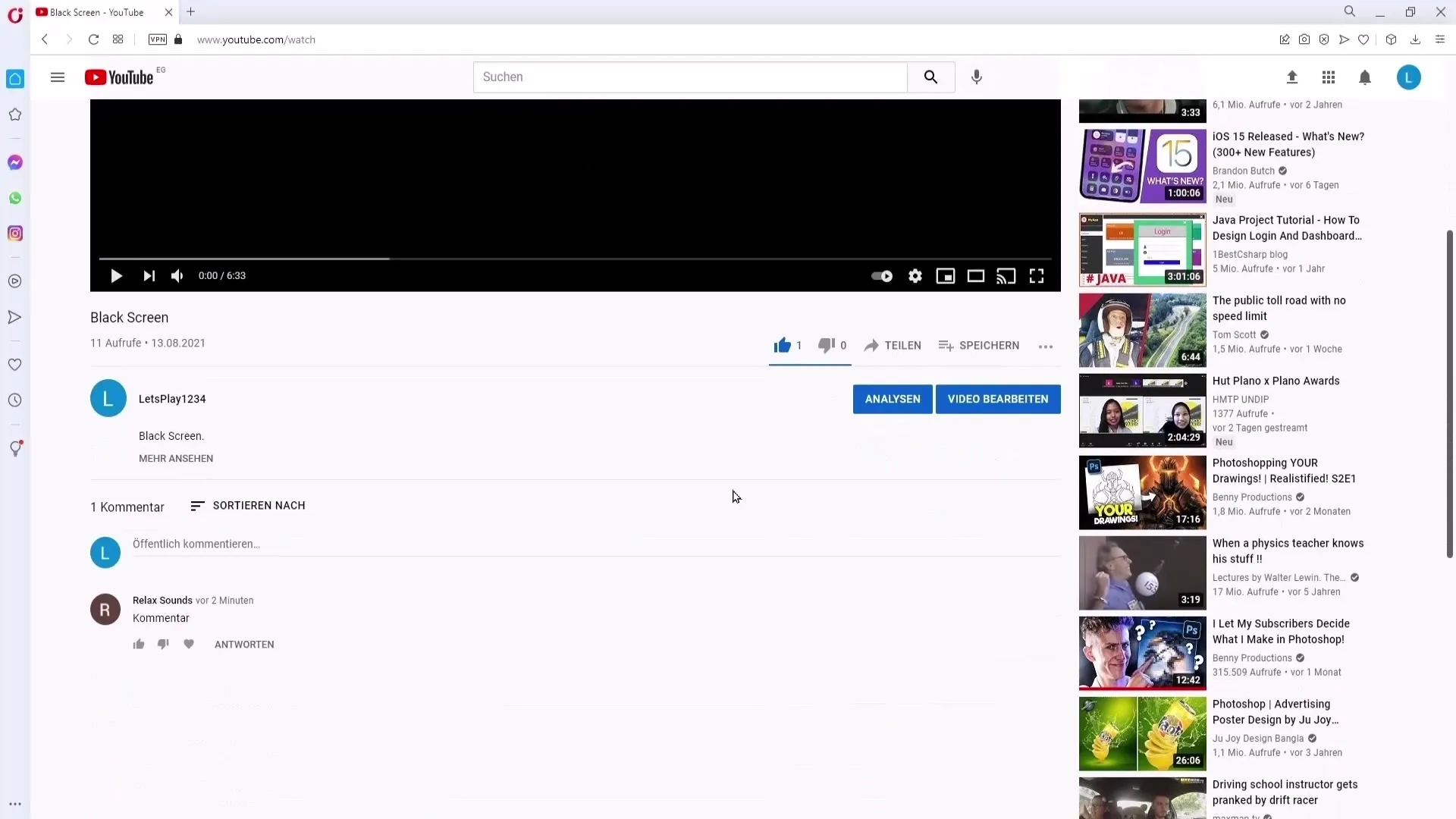
Klicke auf die drei Punkte, die neben dem Kommentar angezeigt werden. Ein Menü öffnet sich, in dem du die Option „Nutzer auf Kanal ausblenden“ findest.
Durch Klicken auf diese Option werden die Kommentare des betreffenden Nutzers nicht mehr angezeigt. Dies ist besonders hilfreich, wenn ein Troll oder jemand behandelt unhöflich ist und wiederholt unangemessene Kommentare hinterlässt.
Hast du den Nutzer einmal blockiert, kannst du dir überlegen, wie du ihn wieder entblockieren kannst. Um das zu tun, gehe oben rechts auf dein Kanal-Icon und öffne das YouTube Studio.
Im YouTube Studio angekommen, schaue in das Menü auf der linken Seite. Klicke auf „Einstellungen“ und wähle dann den Bereich „Community“.
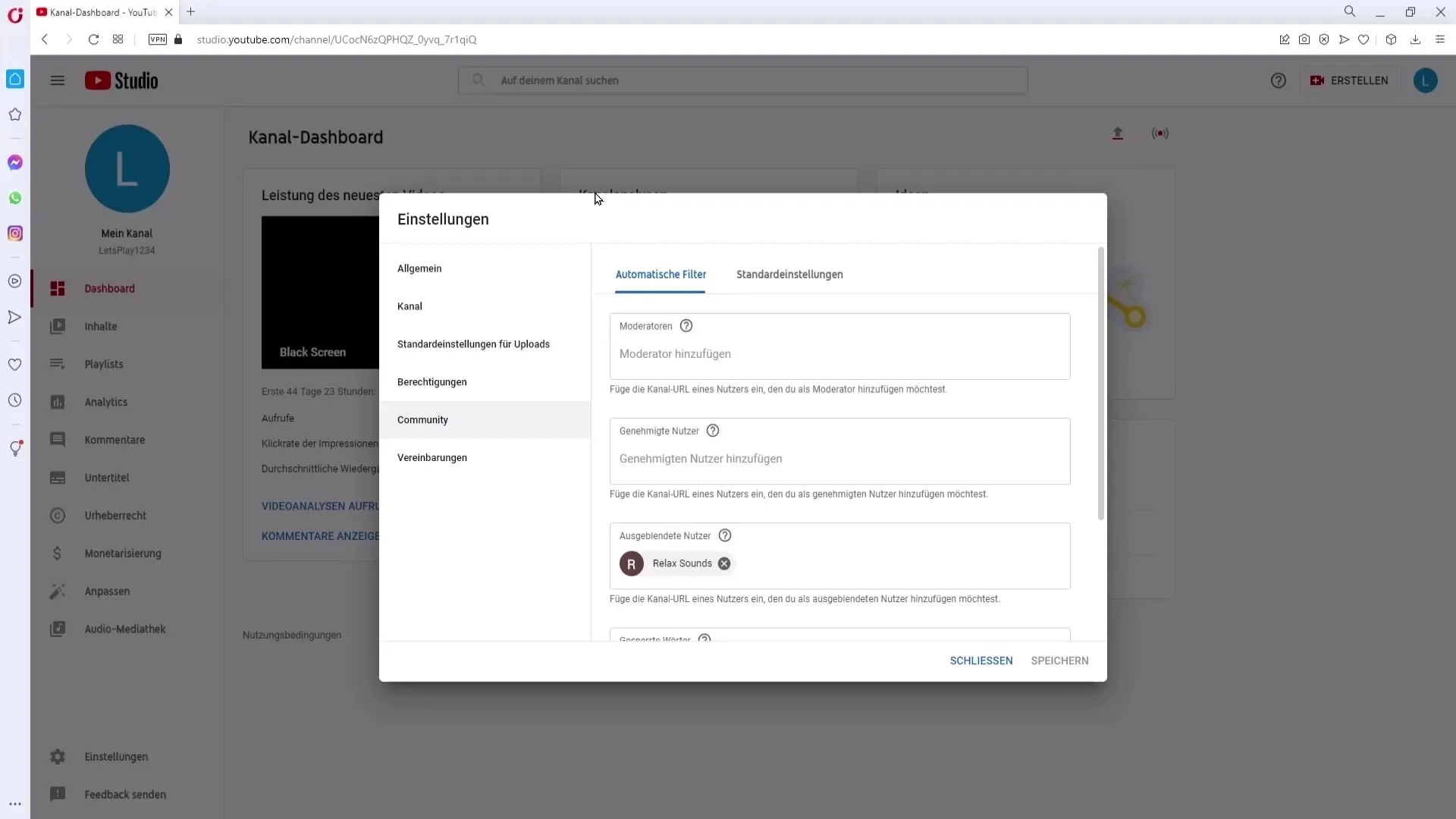
Du siehst nun eine Liste der ausgeblendeten Nutzer. Hier kannst du den jeweiligen Nutzer finden, den du entblockieren möchtest. Klicke auf das „x“ neben ihrem Namen, um sie von der Liste der blockierten Nutzer zu entfernen.
Damit die Änderungen wirksam werden, vergiss nicht, auf „Speichern“ zu klicken. Diese Aktion sorgt dafür, dass deine neuen Einstellungen festgehalten werden.
Zusätzlich hast du die Möglichkeit, einen Nutzer über die Eingabe der Kanal-URL zu blockieren. Kopiere dazu die URL des entsprechenden Kanals.
Füge die Kanal-URL in das entsprechende Feld ein, das du im Bereich „Community“ findest. Du kannst sie schnell und einfach einfügen, indem du die Tasten Strg + V nutzt.
Nachdem du die URL eingefügt hast, wird der Kanal zu deinen ausgeblendeten Nutzern hinzugefügt, sobald du auf „Speichern“ klickst.
Zusammenfassung
In dieser Anleitung hast du die notwendigen Schritte gelernt, um Nutzer auf YouTube effektiv zu blockieren oder wieder zu entblockieren. Dies ist besonders nützlich, um eine angenehme Nutzererfahrung zu gewährleisten und unerwünschtes Verhalten zu minimieren.
Häufig gestellte Fragen
Wie blockiere ich einen Nutzer auf YouTube?Du kannst einen Nutzer blockieren, indem du auf das Video klickst, das den Kommentar des Nutzers enthält, dann zum Kommentar scrollst und auf „Nutzer auf Kanal ausblenden“ klickst.
Wie entblockiere ich einen Nutzer?Gehe zum YouTube Studio, klicke auf „Einstellungen“, gehe zu „Community“ und entferne den Nutzer durch Klick auf das „x“.
Kann ich auch Nutzer über ihre Kanal-URL blockieren?Ja, du kannst die Kanal-URL kopieren und in den Bereich „Community“ einfügen, um den Nutzer zu blockieren.
Was passiert, wenn ich einen Nutzer blockiere?Die Kommentare des blockierten Nutzers werden unter deinen Videos nicht mehr angezeigt.
Muss ich die Änderungen speichern?Ja, du musst auf „Speichern“ klicken, damit die Änderungen wirksam werden.


